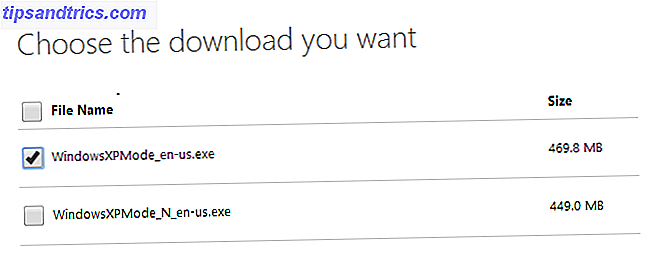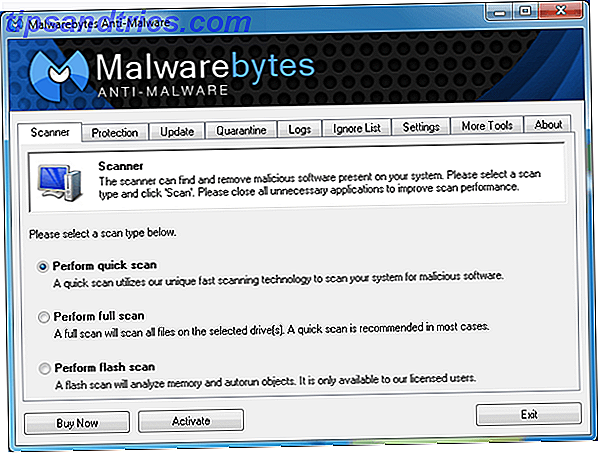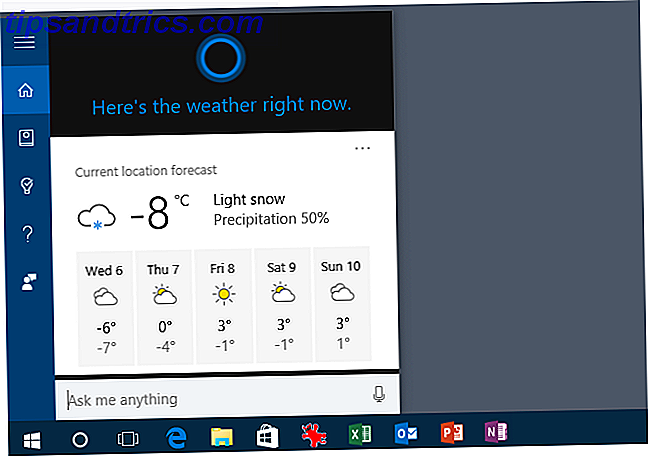
Se puede decir que Windows 10 es la versión de Windows más importante de Microsoft. ¿Es hora de actualizar a Windows 10? ¿Es hora de actualizar a Windows 10, sin embargo? Microsoft realmente quiere que actualice a Windows 10. Pero, ¿debería? Para ayudarlo a tomar una decisión, discutimos tanto el pro como el contra, y ofrecemos consejos cuidadosos. ¿Cómo vas a decidir? Lea más desde Windows XP. Windows 10 no es perfecto, sin embargo. Cortana es intrusivo, la forma en que se controlan los ajustes es confusa, las actualizaciones obligatorias pueden causar problemas y, en el mejor de los casos, algunas cosas se ven a medio hacer. Estas son algunas de las molestias más evidentes en Windows 10.
1. Cortana no es para todos, sin embargo
El asistente personal inteligente de Microsoft, Cortana, ofrece muchas funciones en Windows 10 6 Las cosas más geniales que puede controlar con Cortana en Windows 10 6 Cosas más geniales que puede controlar con Cortana en Windows 10 Cortana puede ayudarlo a usar manos libres en Windows 10. Puede deje que busque sus archivos y la web, haga cálculos o levante el pronóstico del tiempo. Aquí cubrimos algunas de sus habilidades más geniales. Lee mas . Desafortunadamente, no está disponible en todas partes. Hasta la fecha, solo está disponible en Australia, Canadá, China, Francia, Alemania, India, Italia, Japón, España, el Reino Unido y los Estados Unidos.
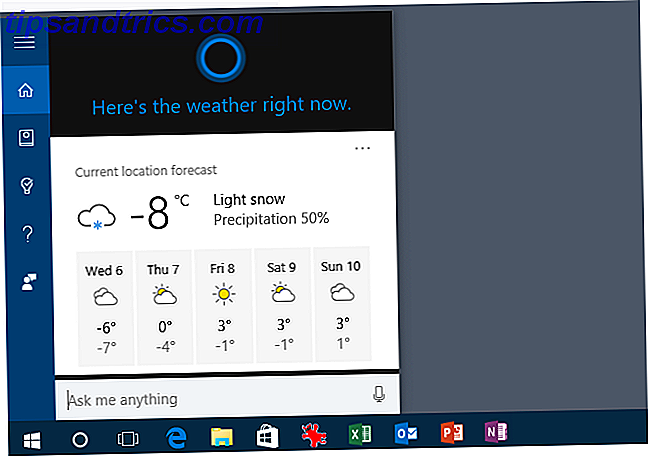
Esperamos que en 2016 Cortana aparezca en otros lugares, incluyendo más áreas en Europa y en África.
Para más información sobre Cortana, consulte "Cómo configurar Cortana y eliminarla en Windows 10 Cómo configurar Cortana y eliminarla en Windows 10 Cómo configurar Cortana y eliminarla en Windows 10 Cortana es la herramienta de productividad más grande de Microsoft desde Office. Le mostraremos cómo comenzar con el asistente digital de Windows 10 o cómo desactivar Cortana para mejorar la privacidad. Lee mas ."
2. Las actualizaciones se fuerzan en usted
Lo conseguimos Microsoft; las actualizaciones de software son necesarias. Lamentablemente, no siempre es un momento ideal para instalar estas actualizaciones. Con Windows 10, Microsoft hace casi imposible no actualizar. Los usuarios de Windows 10 Home, de hecho, no tienen más remedio que aceptar e instalar todas las actualizaciones de seguridad y funciones que Microsoft publica, de acuerdo con el EULA de Windows. Los usuarios de Windows Pro y Windows Enterprise pueden retrasar la instalación de actualizaciones, pero no para siempre.
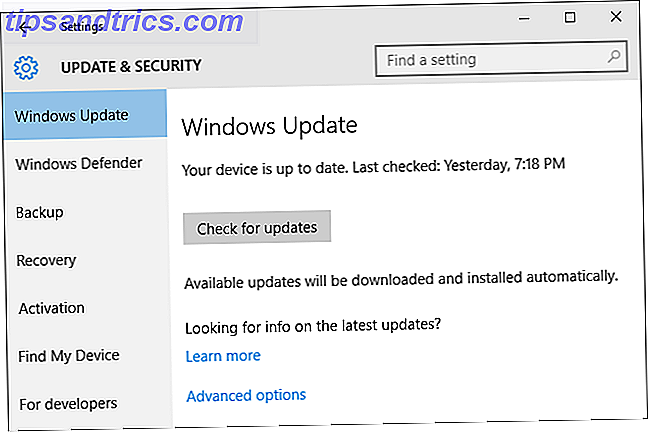
El problema aquí no es la instalación de actualizaciones de software Ventajas y desventajas de las actualizaciones forzadas en Windows 10 Ventajas y desventajas de las actualizaciones forzadas en Windows 10 Las actualizaciones cambiarán en Windows 10. Ahora mismo puede seleccionar y elegir. Windows 10, sin embargo, forzará las actualizaciones sobre usted. Tiene ventajas, como seguridad mejorada, pero también puede salir mal. Lo que es más ... Leer más, sino la pérdida de flexibilidad. ¿Y recuerda cómo System Restore está desactivado de forma predeterminada en Windows 10? Ese problema podría jugar un papel enorme la próxima vez que Microsoft envíe una actualización obligatoria plagada de problemas. Con System Restore desactivado, es posible que deba esperar otra actualización antes de resolver los problemas.
Como hemos explicado anteriormente, aunque no puede evitar la instalación de ciertas actualizaciones, aún puede eliminar ciertas actualizaciones de Windows 10 manualmente Cómo administrar Windows Update en Windows 10 Cómo administrar Windows Update en Windows 10 Para fanáticos del control, Windows Update es un pesadilla. Funciona en segundo plano, y mantiene su sistema seguro y funcionando sin problemas. Le mostramos cómo funciona y qué puede personalizar. Lee mas . Además, puede actualizar a Windows 10 Professional Cómo actualizar desde Windows 10 a Professional Edition Cómo actualizar desde Windows 10 a Professional Edition Windows 10 Los usuarios domésticos carecen de varias características sutiles. Los usuarios Pro, por ejemplo, pueden diferir temporalmente las actualizaciones de Windows. Le mostramos cómo puede actualizar a la edición Pro para recuperar el control sobre Windows ... Leer más, posiblemente con una clave gratuita de Windows 10 Pro de Microsoft Microsoft Acaba de lanzar una clave gratuita para Windows 10 Pro Microsoft Acaba de lanzar una clave gratuita para Windows 10 Pro Una clave de producto gratuita para Windows 10 Pro está flotando, pero ¿qué significa y cómo puede aprovecharla? Lea más, que le brinda más flexibilidad sobre cuándo instalar las actualizaciones.
3. Los ajustes son confusos, al mejor
En Windows 10, Microsoft intentó tener ambas formas de acceder a la configuración. En la nueva aplicación de Configuración, encontrará un lugar para acceder y cambiar muchas de las configuraciones de Windows más utilizadas. Lamentablemente, igual tendrá que saltar al Panel de control para cambiar ciertas configuraciones.

Más confuso: a veces tendrá que usar ambas ubicaciones para realizar un cambio. Por ejemplo, puede cambiar su conexión Wi-Fi en la aplicación Configuración. Sin embargo, deberá visitar el Panel de control para administrar la configuración de su adaptador de red.
Para obtener más información sobre este tema, consulte nuestra guía de la aplicación de configuración de Windows 10 Cómo controlar Windows 10: la guía de configuración Cómo controlar Windows 10: la guía de configuración El panel de control de Windows está a punto de desaparecer. Su reemplazo, la aplicación de Configuración, ha recibido una actualización significativa en Windows 10. Vamos a revelar todos sus secretos para usted. Lee mas .
4. Problemas del conductor, como de costumbre
En Windows 10, Microsoft nos obliga a instalar los últimos controladores que la compañía piensa que funcionarán con su computadora. En otras palabras, Microsoft continuará instalando sus controladores sobre los personalizados cuando tenga la oportunidad.

Si bien todavía hay una configuración de "¿Quieres que Windows descargue el software del controlador?" Oculto en Windows 10, muchos usuarios han informado que no funciona. En cambio, los usuarios pueden descargar una herramienta del sitio web de Microsoft que bloqueará las actualizaciones de controladores individuales.
¿Sigo confundido? No se preocupe, le mostramos cómo controlar las actualizaciones de controladores en Windows 10. Recuperar el control sobre las actualizaciones de controladores en Windows 10. Recuperar el control sobre las actualizaciones de controladores en Windows 10 Un controlador de Windows incorrecto puede arruinar su día. En Windows 10, Windows Update actualiza automáticamente los controladores de hardware. Si sufre las consecuencias, permítanos mostrarle cómo hacer retroceder su controlador y bloquear el futuro ... Leer más.
5. Restore Point Confusion
Pocas cosas son más molestas que una computadora cuando no está actuando correctamente. En una situación como esta, es donde entra en juego System Restore. Introducida por primera vez como parte de Windows ME hace 15 años, System Restore realiza un seguimiento de las instalaciones de software, los cambios de controladores y las actualizaciones de software. Al hacerlo, permite al usuario revertir su PC a un estado anterior, cuando sea necesario. A pesar de la importancia de Restaurar sistema, la característica se desactiva por defecto.
Más problemático: Microsoft ha relegado la interfaz para habilitar y administrar Restaurar sistema a la pantalla heredada del Panel de control. Todo esto podría ser frustrante para las personas que pueden necesitar Restaurar sistema más; gente que no conoce la informática.
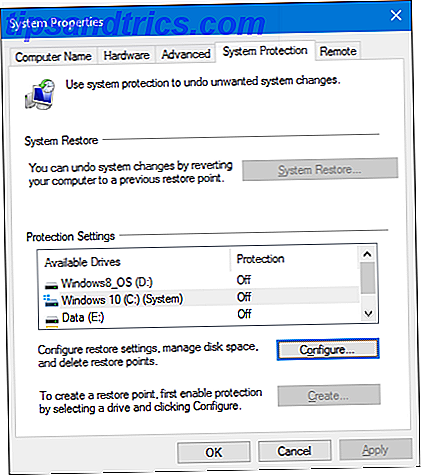
Consejo: Para encontrar la ventana de confirmación Restauración del sistema en Windows 10, simplemente haga una búsqueda a través del menú Inicio y elija el resultado "crear un punto de restauración" para ir directamente a la ventana correspondiente. De forma alternativa, haga clic con el botón derecho en el botón Inicio y vaya a Panel de control> Recuperación (establezca ver por: en iconos pequeños ) y seleccione Configurar restauración del sistema . Para obtener más información sobre este tema, consulte nuestro artículo sobre cómo restaurar y restablecer el sistema en Windows 10 Cómo funciona Restaurar sistema y restablecer a fábrica en Windows 10 Cómo funciona Restaurar sistema y restablecer a fábrica en Windows 10 El espacio desperdiciado en una partición de recuperación completa es cosa de el pasado. La restauración del sistema y el restablecimiento de fábrica han mejorado en Windows 10. Le mostramos cómo funciona todo ahora. Lee mas .
6. ¿Dónde están estas aplicaciones?
En Windows 10, Windows Media Center se ha ido 5 Alternativas a Windows Media Center para Windows 10 5 Alternativas a Windows Media Center para Windows 10 Windows 10 ofrecerá muchas características nuevas, pero algunos de los favoritos anteriores quedarán en desuso. Windows Media Center ya no será compatible. Aquí hay una aplicación de centro de medios alternativo compatible con Windows 10 para tomar ... Leer más el camino del pájaro dodo, ya que tiene la capacidad de reproducir DVD Cómo reproducir DVD y Blu-Rays en Windows 10, incluso sin una unidad de DVD Cómo hacerlo Reproduzca DVD y Blu-Rays en Windows 10, incluso sin una unidad de DVD Con la eliminación de Windows Media Center, de repente se ha vuelto más difícil reproducir discos DVD y Blu-ray en su computadora. Afortunadamente, tiene alternativas, incluidas herramientas de terceros o unidades virtuales. Lea más, lo cual no es una gran sorpresa ya que el trabajo de desarrollo en Windows Media Center finalizó en 2009. Sin embargo, esta omisión probablemente haya molestado a bastantes usuarios.

Lo mismo ocurre con la exclusión de las versiones heredadas de Hearts, Minesweeper y Solitaire. Celebrando 25 años de Solitario de Microsoft: historia, reglas y un torneo celebrando 25 años de Solitario de Microsoft: historia, reglas y un torneo solitario: la reserva de postergar oficinistas y amas de casa aburridas: celebra su 25 aniversario y Microsoft lo conmemora con un torneo grupal. Re-visitamos la historia y las reglas del juego. Lea más en Windows 10. Estas exclusiones no son nuevas, ya que cada una de ellas ocurrió con Windows 8. Aún así, muchas continúan molestas al respecto. Las versiones de Hearts y Minesweeper están disponibles en Windows Store. Para calmar a los usuarios de Solitaire, Microsoft ha agregado una aplicación de "Solitaire Collection" en Windows 10. No es la misma versión que muchos de nosotros crecimos con ella, pero de todos modos es agradable.
7. Las carpetas parecen anticuadas
En los últimos años, los desarrolladores de software se han alejado del diseño skeuomorphic y en su lugar se centran en adoptar un enfoque más minimalista. La gente responsable del aspecto de las carpetas en Windows 10 aparentemente no recibió la nota. Al igual que en Windows 7 y Windows 8, las carpetas en Windows 10 se ven tridimensionales, lo cual es de la vieja escuela. Y el tono amarillo también está fechado, ¿no crees?
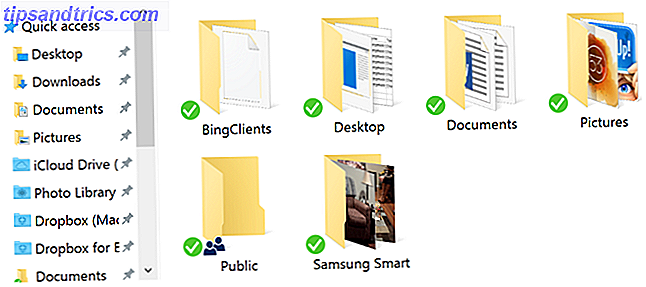
Afortunadamente, las carpetas de Windows se verán más planas y nítidas en una versión futura.
Otras cosas para ventilar
Hay algunas molestias adicionales de Windows 10, incluido el cuestionable sentido de Wi-Fi. ¿La característica de detección de WiFi de Windows 10 representa un riesgo de seguridad? ¿La característica WiFi Sense de Windows 10 representa un riesgo de seguridad? Lea más y la falta de archivos inteligentes OneDrive Cómo sustituir archivos inteligentes OneDrive en Windows 10 Cómo sustituir archivos inteligentes OneDrive en Windows 10 Microsoft rompió OneDrive en Windows 10 para usuarios avanzados. La eliminación de marcadores de posición, también conocidos como archivos inteligentes, ha decepcionado a muchos usuarios que se actualizaron de Windows 8.1. Hemos compilado varias soluciones. Lee mas . Y, por supuesto, la rareza de omitir el nombre "Windows 9" para Windows 10.
Ahora dinos: ¿cuáles son tus mayores molestias de Windows 10? Compártalos en los comentarios a continuación.
Crédito de la imagen: mujer enojada por triocean vía Shutterstock, Sam72 vía Shutterstock.com